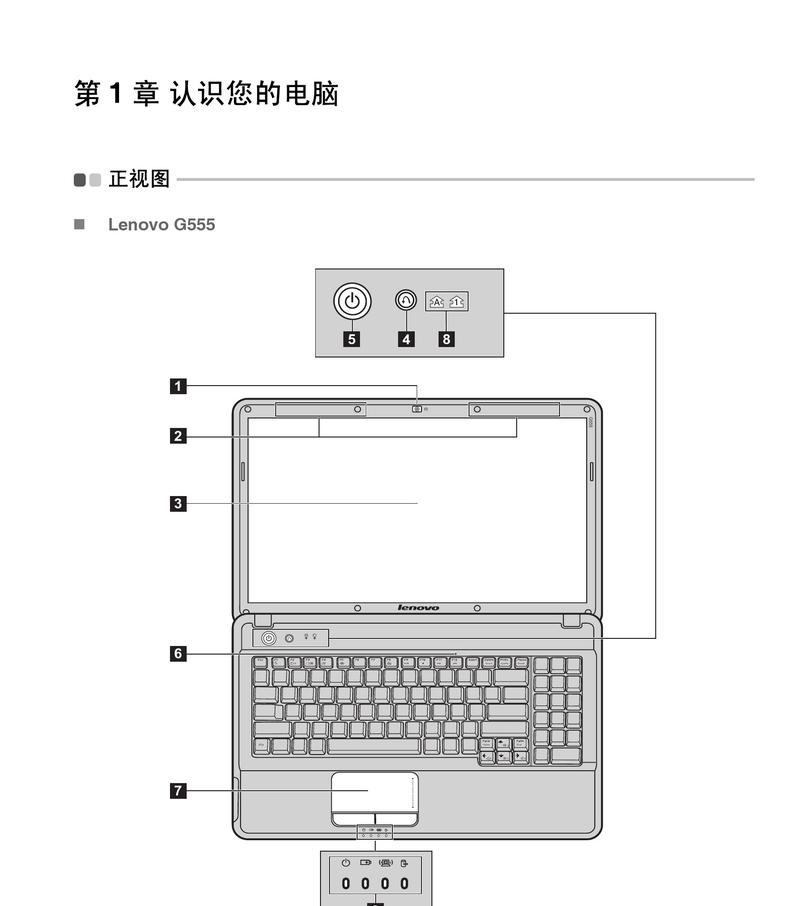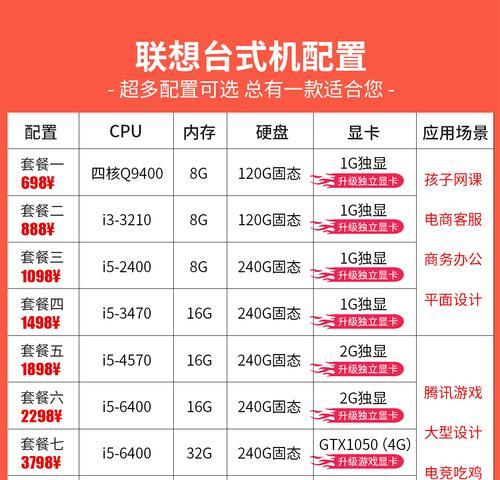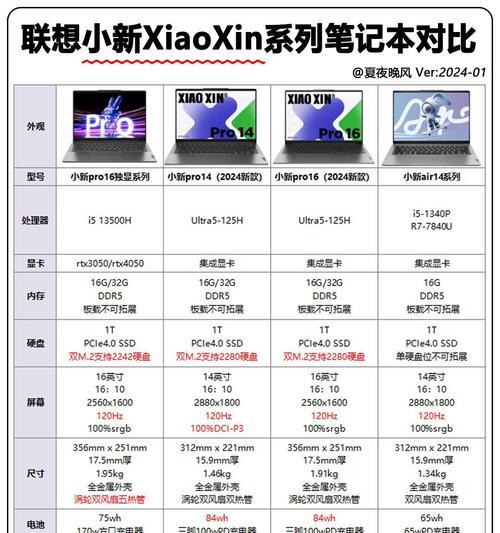在当今数字化时代,联想作为全球知名的电脑品牌,旗下拥有众多型号的电脑,其性能和配置各不相同。用户在选购或者使用过程中,经常会需要查询自己的联想电脑配置信息。本文将详细介绍联想电脑配置查询的步骤,帮助用户轻松掌握这一技能。
一、了解配置信息的重要性
在进行配置查询之前,了解为什么需要了解电脑配置信息是十分必要的。电脑配置直接决定了电脑的性能,包括处理速度、图形处理能力以及存储容量等。了解配置信息有助于用户根据实际需求进行软件安装、升级硬件、优化系统性能或者在购买新电脑时作为参考。掌握如何查询联想电脑的配置信息,对于每位电脑用户来说都是一项基本技能。
二、通过系统信息查询配置
大多数联想电脑都预装了Windows操作系统,我们可以使用系统自带的工具查询硬件配置信息。
1.使用“系统信息”工具
点击“开始”菜单,在搜索框中输入“系统信息”并打开它。
在弹出的窗口中,你可以看到“系统型号”、“处理器”、“物理内存”等信息。这些信息提供了电脑的核心配置数据。
2.利用“设备管理器”
右击“开始”按钮选择“设备管理器”。
在设备管理器窗口中,你可以看到各种硬件设备,如处理器、显示适配器、硬盘驱动器等。
双击任何一个设备,可以查看更详细的信息,例如显卡的型号、显存大小等。
三、通过命令提示符查询详细配置
如果你需要更详细的电脑配置信息,可以使用Windows内置的命令提示符工具。
1.打开命令提示符
在搜索框中输入“cmd”或“命令提示符”,然后右击选择“以管理员身份运行”。
输入`systeminfo`命令,然后按回车键。
2.查看详细配置
在命令提示符窗口中,系统会开始收集信息,并在几秒后显示电脑的详细配置。
这里包括处理器、物理内存、BIOS版本、系统型号、安装日期等多个方面的信息。
四、通过联想自带软件查询
联想电脑通常会预装一些官方软件,如“联想电脑管家”等,这些软件也可以用来查询配置。
1.打开联想电脑管家
在搜索栏中输入“联想电脑管家”,然后打开它。
在主界面上通常会显示电脑的基本配置信息。
2.查看详细配置
如果需要查看更详细的配置信息,可以点击“硬件检测”或者“硬件信息”等选项。
这些工具能提供包括CPU、内存、硬盘、显卡、显示器等详细的配置信息。
五、通过硬件标签查询
对于台式电脑,我们还可以直接查看硬件设备上的标签来获取配置信息。
1.查看主机标签
打开机箱,查看主板上的标签,通常会标注有主板型号、BIOS版本等信息。
查看CPU风扇或者散热器下的CPU,通常CPU表面会有标签,标注了CPU型号等信息。
2.查看显卡标签
如果电脑装有独立显卡,显卡上通常会有标签,标注了显卡型号、显存大小等信息。
六、常见问题及解决方案
1.无法找到系统信息或设备管理器
请确保电脑没有连接到外置显示器上,因为这可能会导致某些选项无法正常显示。
尝试重启电脑,若问题依旧存在,检查系统是否有更新未安装。
2.系统信息显示不全或不正确
这可能是系统信息工具的问题。可以尝试通过第三方软件或者设备管理器获取信息。
确认系统是否为最新版本,或考虑进行系统升级。
3.预装软件无法运行
确认软件是否已正确安装。
检查是否有系统更新,有时候软件可能因为系统不兼容而无法正常运行。
七、结论
通过上述步骤,您可以全面了解如何查询联想电脑的配置信息。无论是通过系统工具还是联想自带软件,都可以方便快捷地获取电脑的各项硬件信息。掌握这些信息,有助于用户更好地使用和维护自己的电脑,同时在选购新电脑时,也能根据自己的实际需求作出更加明智的选择。